
Cowin E7 mikrofon, ses kalitesi ve cömert pil ömrü ile bilinir. Ancak, Cowin E7 mikrofonunuzun çalışmadığı zamanlar vardır. Bu sorunu çözmeye başlamak için işletim sisteminizin güncel olup olmadığını kontrol etmelisiniz. Windows sorun gidericisini çalıştırmak, bu mikrofon sorunu için de yararlı bir çözüm olabilir. Mikrofonunuz boğuk geliyorsa, özel bir araç desteği de bunu düzeltmenin en popüler yöntemlerinden biridir.

Cowin çevre birimleri, ses kalitesi, sağlam yapısı ve mükemmel pil ömrü için yüksek puan almıştır. Ancak kullanıcılar, Cowin E7 mikrofonunun her zaman olması gerektiği gibi performans sergilemediğini bildirmektedir.
Cowin E7 mikrofon çalışmıyorsa ne yapabilirim?
1.Windows güncellemelerini kontrol edin
- Ayarlar’ı açın.
- Git Güncelleme ve Güvenlik

- Sol taraftan Windows Update’i seçin, ardından sağ taraftan Güncellemeleri kontrol et seçeneğine tıklayın.
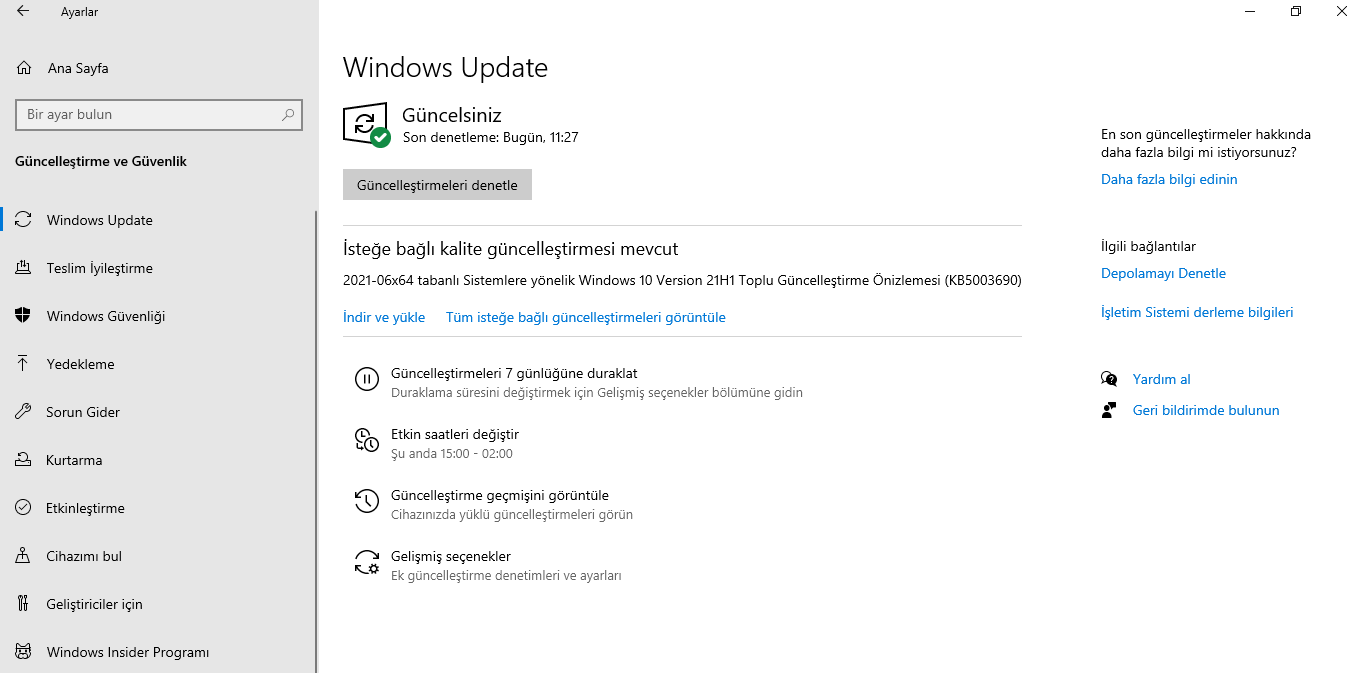
2.Sorun gidericiyi çalıştırın
- Ayarlar’ı açın.
- Git Güncelleme ve Güvenlik.
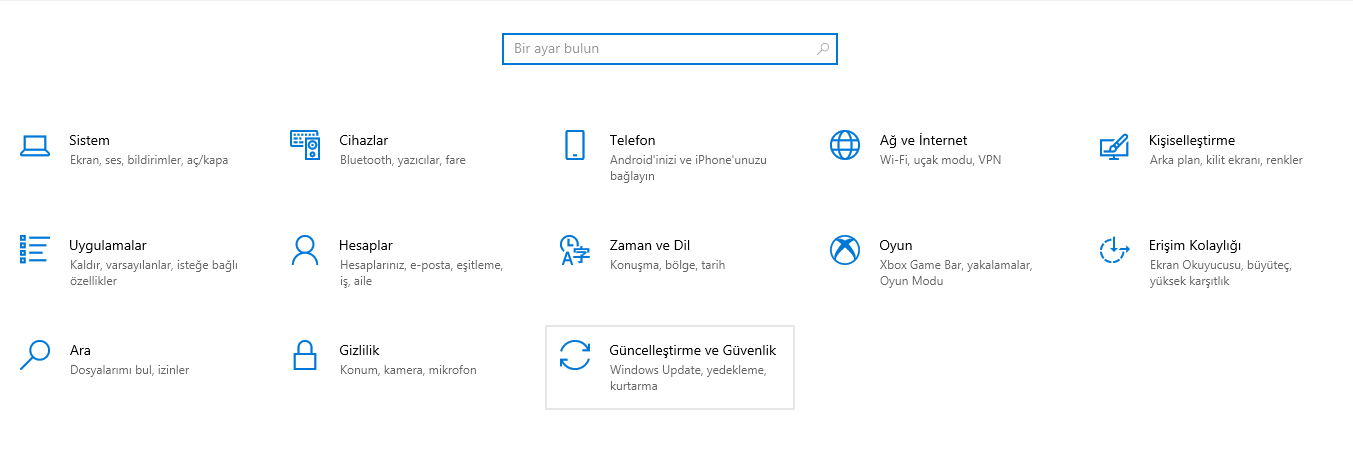
- Sol taraftan, Sorun Gider’i seçin, ardından sağ taraftan Ek sorun gidericiler’i seçin.
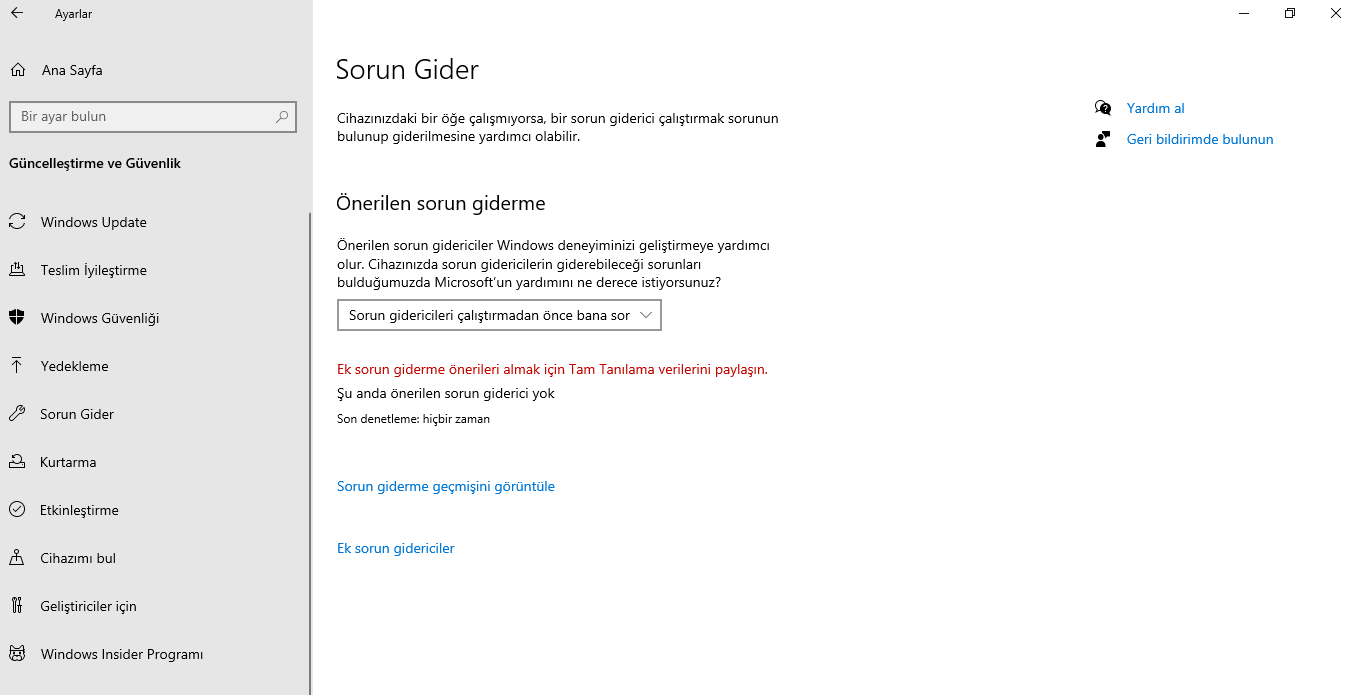
- Kalk ve çalıştır altında, Ses Çalma’ya tıklayın.
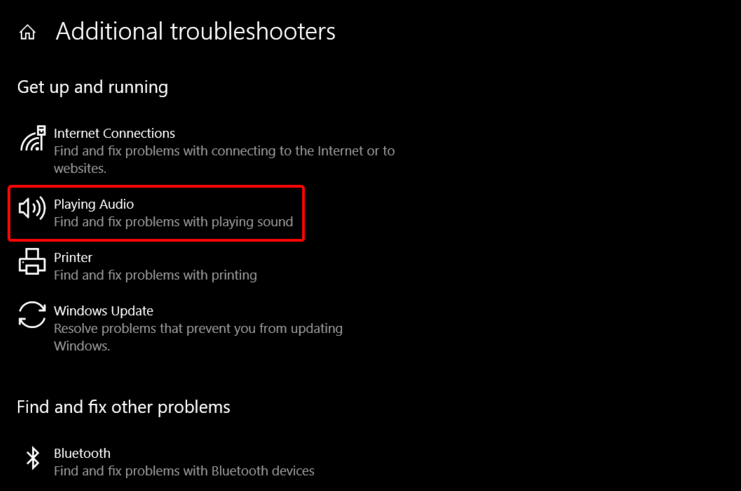
- Sorun Gidericiyi Çalıştır’ı seçin.
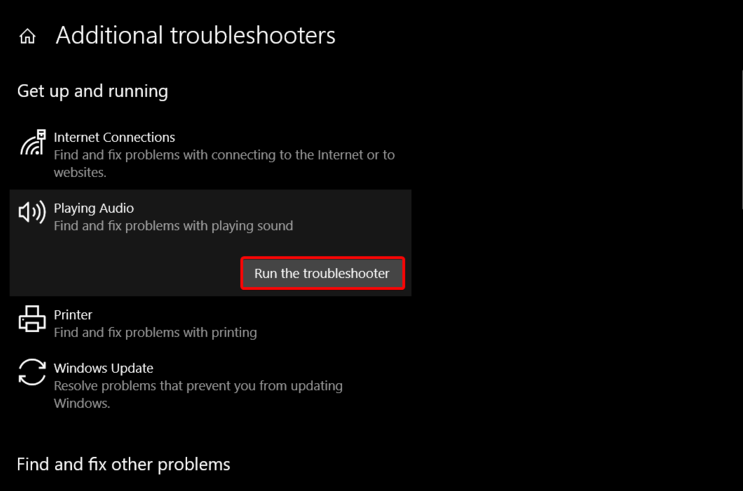
Üçüncü taraf bir yazılım kullanın
Özel bir araç kullanarak bu sorunu otomatik olarak çözebilirsiniz. Sadece zamandan çok daha fazla tasarruf sağlamakla kalmayacak, aynı zamanda uzun vadeli müttefikiniz olacak.
Cowin E7 mikrofonunuz çalışmıyorsa, üçüncü taraf yazılımların yardımını şiddetle tavsiye ederiz.
Çoğu zaman, bilgisayarınızın donanımı ve çevre birimleri için genel sürücüler sistem tarafından düzgün bir şekilde güncellenmez. Genel sürücü ile üretici sürücüsü arasında önemli farklar vardır.
Donanım bileşenlerinin her biri için doğru sürücü sürümünü aramak sıkıcı olabilir. Bu nedenle otomatik bir asistan, sisteminizi her seferinde doğru sürücülerle bulmanıza ve güncellemenize yardımcı olabilir.
Bluetooth hizmetini yeniden başlatın
- Git ara, tip Hizmetleri ve açın.
- Locate Bluetooth Destek Hizmeti, üzerine sağ tıklayın,
ardından seçmek Yeniden Başlat
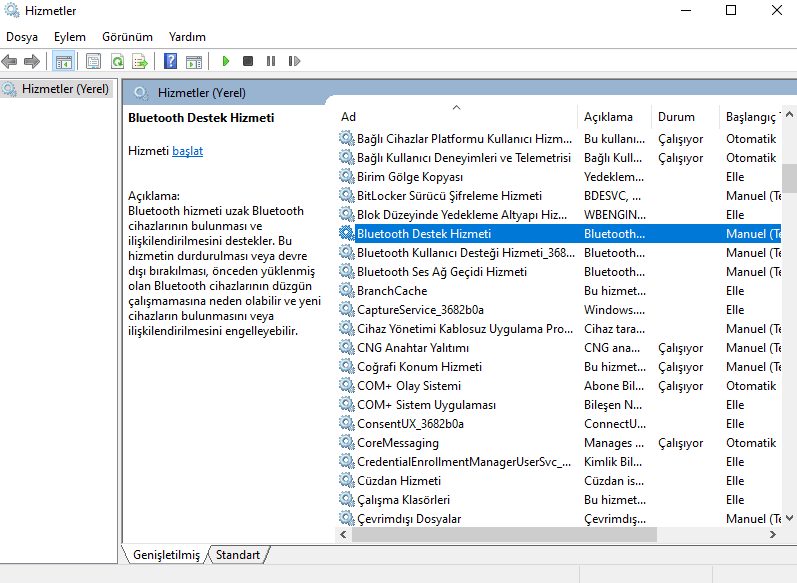
- Bluetooth hizmetine tekrar sağ tıklayın ve Özellikler’e tıklayın.
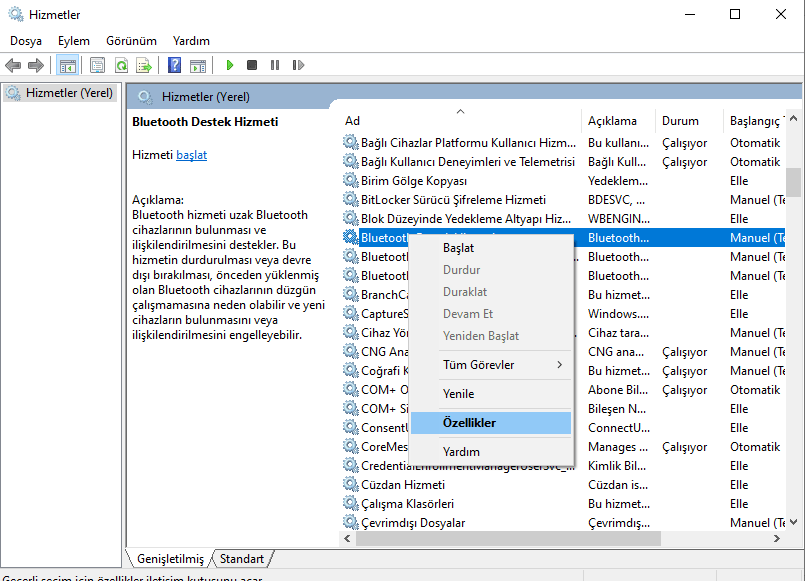
Başlangıç türünü ayarlayın Otomatik ve ardından üzerine OK.
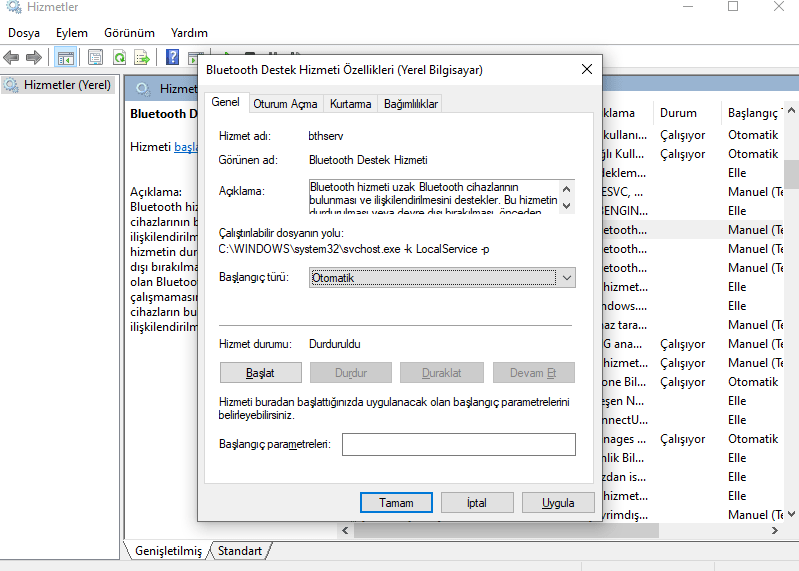
Bilgisayarınızı yeniden başlatın ve Cowin mikrofonunuzu yeniden bağlamayı deneyin.
Ayrıca Cowin E7 kulaklıklar şarj olmuyor makalemizi inceleyebilirsiniz.
Ses hizmetini sıfırlayın
Git ara, tip Hizmetleri ve açın
Windows Ses seçeneğine ilerleyin, ardından sağ tıklayın ve Başlat’ı seçin. Devre dışıysa,
Yeniden Başlat‘a tıklayın.
İlişkili:Windows 10’da dahili mikrofon çalışmıyor
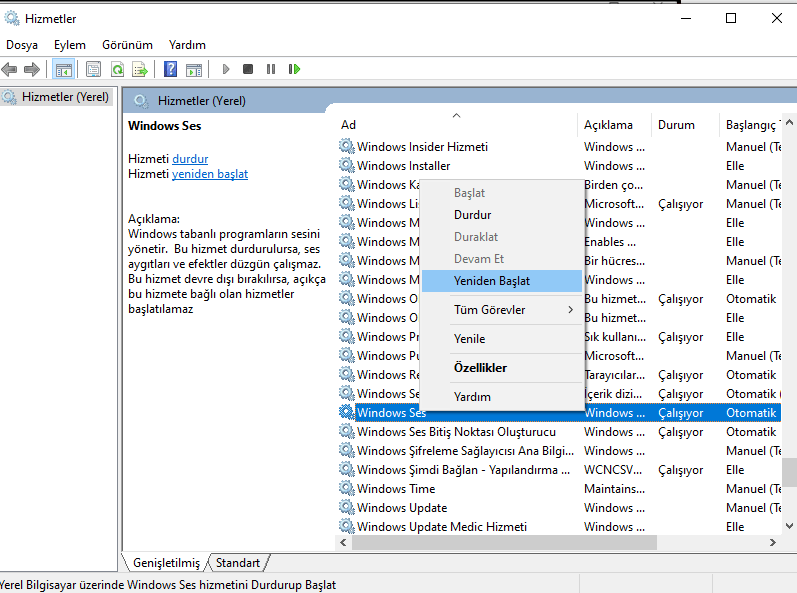
Tamamlanana kadar bekleyin, ardından bilgisayarınızı yeniden başlatın.
Kolayca görebileceğiniz gibi, Cowin E7 mikrofon sorununuzu kısa sürede çözmek için en iyi yöntemleri seçtiğimizden tamamen öğrenmiş olduk.




Bende covin e7 var çalışmıyor lambasıda yanmıyor şarz alıyor sonra haporlerden ses gelmiyor